
Съдържание:
- Стъпка 1: Защо направих това
- Стъпка 2: Ще ви трябва
- Стъпка 3: Маркирайте и пробийте затварящата плоча
- Стъпка 4: Направете общите връзки
- Стъпка 5: Разширете кабелите на вентилатора
- Стъпка 6: Модирайте вашия Molex конектор
- Стъпка 7: Свържете всичко
- Стъпка 8: Запояйте и установете връзките си
- Стъпка 9: Направете кабелите приятни
- Стъпка 10: Инсталирайте вентилаторите
- Стъпка 11: Готово
- Автор John Day [email protected].
- Public 2024-01-30 07:55.
- Последно модифициран 2025-01-23 14:36.

Ето как добавих 2 допълнителни вентилатора към компютъра си с хубави големи осветени ключове, използвайки неща, за които бях лежал. Знам, че в днешно време можете да получите 5 1/2 инчови вентилационни контролери, монтирани в гнездото, доста евтини, но мисля, че това е по -хладно.
Стъпка 1: Защо направих това
Може би се чудите защо се занимавах с това.
Днес пусках музикални устройства, защото имам DVD-R и твърд диск, които наистина не се харесват, и имам купчина компактдискове, които да дублирам (всички в обществено достояние.) Затова реших да сменя твърдия диск за допълнително оптично устройство. Когато разглобих компютъра си, открих, че почти всичко е по -горещо, отколкото бих искал, особено твърдите дискове (имам 4), така че реших да пъхна резервен вентилатор, който имах в задната част на кутията, бях твърде мързелив до твърдите дискове, защото това би означавало да извадите половината компоненти. Когато го включих, допълнителният вентилатор работеше чудесно, но звучеше като прахосмукачка и всъщност не духаше въздух върху задвижванията, както исках, затова реших да се получи нещо по -сложно.
Стъпка 2: Ще ви трябва


Ще ви трябва следното
Някои 12v вентилатори (моите ги получих от захранващи устройства, тъй като те са склонни да бъдат по -мощни) 5 1/2 инчова заглушаваща плоча Някои SPST 12v светещи ключове (или само SPST ключове) 1 на вентилатор Свързващ проводник (трябва да е добър за 1/2 ампера или така) Монтажни винтове / болтове Molex "Y" конектор или женски molex съединител Отвертки за електрически лентови инструменти Машини за отстраняване на тел Леячка за горещо лепило за запояване (по избор) Инструмент за бормашина / Dremel Използваните от мен превключватели са от maplins, които възнамерявах да използвам за друг проект, който никога не започна. Вижте изображението отблизо за раздаването. Можете да използвате обикновени ключове за монтиране на панел SPST и окабеляването ще бъде малко по -лесно.
Стъпка 3: Маркирайте и пробийте затварящата плоча
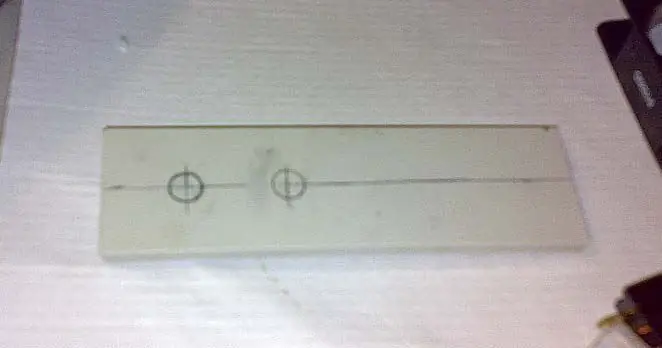

Вземете своята тапа и маркирайте къде искате вашите превключватели. Ако като мен ще отрежете дупките с помощта на инструмент в стил dremel, предлагам ви да нарисувате кръг с необходимия размер, преди да започнете да пробивате. Прокарах молив около вътрешността на пластмасов дистанционер, който дойде с ключовете и след това „убих“линията. Имах ги доста близо, за да оставя място за бъдещи модификации на гето.
Дупките не трябва да са твърде красиви, тъй като повечето превключватели за монтаж на панели имат хубава широка яка, когато са монтирани и прикриват повечето грешки.
Стъпка 4: Направете общите връзки

Монтирайте превключвателите на празната си плоча, като се уверите, че всички са еднакво нагоре. След това с помощта на някакъв свързващ проводник свържете всички +12v (захранващи) щифтове заедно и всички Gnd щифтове заедно и оставете по малко опашка на всеки, за да можем да ги свържем в бъдеще. Току -що обърках връзките си в този момент.
Ако в този момент имате на разположение 12v захранване, можете да го свържете, за да тествате превключвателите, те трябва да светят в положение On и да светят в положение Off. Ако използвате нормални SPST ключове, просто ще трябва да направите общо +12v на гърба на вашите ключове и след това да свържете всичките си Gnd проводници заедно по -късно.
Стъпка 5: Разширете кабелите на вентилатора

Използвайте свързващ проводник, за да направите кабелите на вентилатора с дължина няколко фута. Ако като мен ви остава само оранжев проводник, уверете се, че знаете кой проводник е кой. Вашият свързващ проводник трябва да може да носи тока на пълно натоварване на вашите вентилатори (до около 1/2 ампер.)
Моите връзки все още са само усукани в този момент.
Стъпка 6: Модирайте вашия Molex конектор

Вземете своя "Y" конектор и отрежете проводниците от един от мъжки краища, оставете ги хубави и дълги. Искате жълтите (12v) и един от черните (Gnd) проводници. След като направих тази снимка, отрязах червения и друг черен проводник назад и залепих краищата, така че основно имате къс малък F-> M проводник с 8 жълт и заден проводник, който излизаше.
Стъпка 7: Свържете всичко
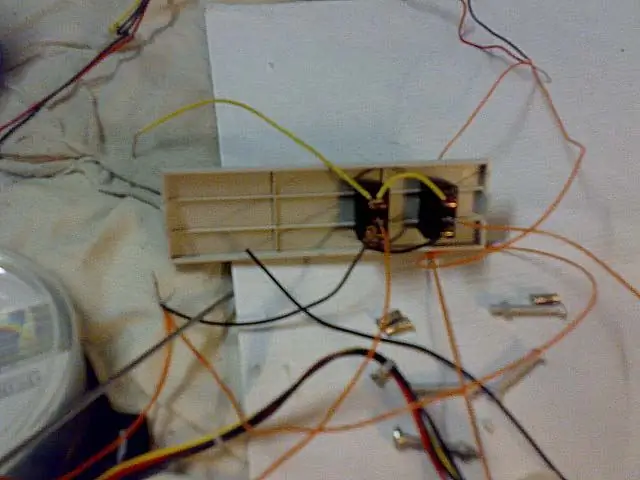
Сега е време да свържем всичко заедно.
Свържете +12v (обикновено червено) от удължения проводник на вентилатора към централния щифт на превключвателя. Ако използвате нормални SPST ключове, просто ги свържете към другата страна. Повторете за всяка комбинация от вентилатор / превключвател. Сега свържете всичките си проводници GND от вашите фенове към опашката GND от вашите ключове. Ако сте използвали нормални превключватели, просто ги свържете всички заедно. След това свържете жълтия проводник от конектора си molex към +12v опашката на вашите ключове. Накрая свържете черния проводник от вашия molex към опашката GND от вашите ключове, или в случай на конвенционални превключватели към колекцията от проводници GND на вентилатора. Ако имате 12v захранване, сега можете да тествате вашата платформа, всеки превключвател трябва да свети и да работи вентилатор независимо.
Стъпка 8: Запояйте и установете връзките си


Вземете поялника и запоявайте ВСИЧКИ стави, внимавайте да не направите къси панталони, когато запоявате щифтовете на превключвателя.
Когато сте запоили всичко добре, тогава _МАСА_ да залепите всичките си стави с електрическа лента, ако не направите това, тогава първият път, когато връзка с +12v свързва към всичко, което вероятно ще прецакате компютъра или поне вашето захранване. Допълнителна допълнителна стъпка е да залепите горещо връзките на гърба на превключвателите, само за да сте сигурни, че няма къси шорти. Правя това с почти всеки постоянно сглобен превключвател, който използвам, защото смятам, че това е добра практика. Ако вашият превключвател има отворен монтаж, внимавайте да не попадне лепило вътре, защото вероятно ще го счупи.
Стъпка 9: Направете кабелите приятни

Това вероятно е допълнителна опция, но ще направи живота ви много по -лесен. Прегледах кабелите с много кабелни връзки (можете да използвате електрическа лента) и ги направих хубави, като групирах 2 -те проводника за всеки вентилатор и направих малко змия от първите 6 от кабела, така че идва навън добре.
Стъпка 10: Инсталирайте вентилаторите

Монтирайте вентилаторите, където искате, в компютъра. Трябваше да прекарам всичко през празен 5 1/2 инчов отвор, за да го вкарам. Уверете се, че сте насочили проводниците, така че да не пречат на другите компоненти.
Използвах късият дебел малък вентилационен винт за 1 вентилатор, но нямах такъв за другия, затова използвах някои малки болтове, които бяха достатъчно дълги, за да преминат през вентилатора и шасито. В моята кутия мощните вентилаторни вентилатори над процесора / RAM и тихият вентилатор духат над HDD. Трябваше да пробия няколко вентилационни отвора в пластмасовия капак отпред, но повечето случаи, които съм виждал, вече имат дупки тук.
Стъпка 11: Готово

Седнете и се насладете!
Имам малък ръчен принтер за етикети, затова избих чифт етикети за моя. Вентилаторът на твърдия диск е тих, така че го оставям включен през повечето време. Вентилаторът "CPU BOOST" (както го нарекох) е шумен, затова го използвам само когато правя нещо като прекодиране или запис на много дискове (за да поддържам оптичните устройства хладни) TBH вероятно бихте били по -добре да си купя контролер за вентилатор за монтиране на залив, но ми харесва да имам големи червени превключватели на предната част на предната част на кутията. Може да си взема един от тях и да направя бутон за нулиране.
Препоръчано:
Калъфи за батерии за електронни комплекти .: 11 стъпки (със снимки)

Калъфи за батерии за електронни комплекти. Ако сте построили един от евтините електронни комплекти, представени в предишните ми инструкции, вероятно искате да поставите някакъв калъф. Разполагането на вашия проект в красив калъф наистина ще направи проекта ви да изглежда страхотно и ще впечатли приятелите ви
3D отпечатани персонализирани USB калъфи - в подробности: 4 стъпки

3D отпечатани персонализирани USB калъфи - в подробности: Здравейте, казвам се Emese. Направих https://customflashdrive.co.uk/3d-print-your-own сайт. Това е място, където можете да персонализирате 3D отпечатан USB калъф. Персонализирането на 3D отпечатано USB калъфче е лесно: Добавяте свой собствен текст до 10 знака и избирате
ISO Стандартна система за предупреждение за върколаци с весели уши: 3 стъпки (със снимки)

Стандартна система за предупреждение за върколаци на ISO ISO Werewolf: Никой не харесва, когато някой или нещо излезе неочаквано зад вас. Тъй като повечето хора нямат фино настроено усещане за паяк, добавете електроника, за да откриете, когато нещо дебне отзад. Защитете вашите шестици. Защото е толкова студено навън
Весели светлини за Хелоуин: 4 стъпки (със снимки)

Halloween Cheerlights: В последния Хелоуин реших да създам проект за сезона. Използвайки 3D модел на призрак, който отпечатах на Prusa i3 и проекта Cheerlights, създадох украса за Хелоуин, която променя цвета на случаен принцип. Проектът Cheerlight е операция
Интерфейс с много докосвания на евтини (наистина евтини): 3 стъпки

Интерфейс с много докосване на евтини (наистина евтини): Това е първият ми инструктаж, така че моля бъдете мили. Ето как да направите мултитъч интерфейс от бюрото си за много малко пари. Най-накрая качих видео, съжалявам за лошата честота на кадрите, лаптопът ми не е толкова добър
